無料・QRコードリーダー、QRコード読み取りアプリ を使ってみよう

QRコードとは
四角の中にモザイクのようなデザインのQRコード。
この中にはインターネットサイトのアドレスなどの情報が詰め込まれています。
スマートフォンの専用アプリをかざせば、一瞬でその情報を読み取ることが出来ます。まずは、スマートフォンのホーム画面のメニューアイコンをタップしてアプリメニューを開いて下さい。
アプリの名前はいくつか種類があると思いますが、「QRコードリーダー」とか「バーコードリーダー」というものが多いと思います。
アプリを起動すると四角いウインドウが出てくると思います。そのウインドウにQRコードがおさまるように画面を動かしましょう。上手くQRコードが読み取れれば、ウインドウにQRコードが表示されます。場合によっては、そのQRコードの情報を読み取って、表示するためのアプリを選択する画面が出てくるかもしれません。
例えば「ブラウザ」であったり「Chrome」というものだったりしますが、基本的にはどれを選んでも問題はありません。これでQRコードに詰め込まれた情報を引き出すことが出来ます。
もしも、上手く読み取ることが出来ない場合には、設定で読み取り機能がオフになっている場合があります。その場合にはホーム画面に戻って「設定」から「QRコードをスキャン」の画面に進んで設定をオンにしてください。
QRコードの読み取れるアプリ
スマートフォンによっては初期設定の段階でQRコードの読み取り機能が設定されていない場合があることもあり得ます。そんなときは、QRコード読み取りアプリをダウンロードすることが最適なのですが、実はそれをしなくてもQRコードを読み取ることが可能なのです。
使用するアプリはLINEです。LINEは新品のスマートフォンを購入すればまず間違いなく初期設定で使えるアプリであることでしょう。LINEにもQRコードリーダーが設定されているのです。
これは本来、友達のLINEのQRコードを読み取ってLINEの仲間に登録する為の機能なのですが、特段LINE専用のQRコードというものがあるわけではありません。ですからLINEの友達追加以外の目的のQRコード読み取りも出来るのです。
LINEの「友だち」タブの右上のボタンから「友だち追加」へ進んで、「QRコード」を選択すればQRコードリーダーが起動します。これで、どんなQRコードでも読み取ることが出来て、QRコードに詰め込められた情報を読み取り、サイトへジャンプすることが出来ます。
あまり知られてはいませんが、TwitterにもQRコード読み取り機能がついています。まず、画面左下のアイコンをタップしてメニューを開いてください。メニュー最下部のQRコードをタップすると、自分のアカウントのQRコードが表示されます。画面右下のマークをタップするとQRコードリーダーが起動します。この機能でも、どんな種類のQRコードでも読み取ることが可能です。
とはいえ、QRコードの読み取りのアプリは専用のアプリを使うことがおすすめです。起動するのも、利用するのもすぐに出来ますからね。下のリンクからQRコードリーダーを入手することが出来ますので是非活用してください。
https://play.google.com/store/apps/details?id=com.kitkats.qrscanner&hl=ja
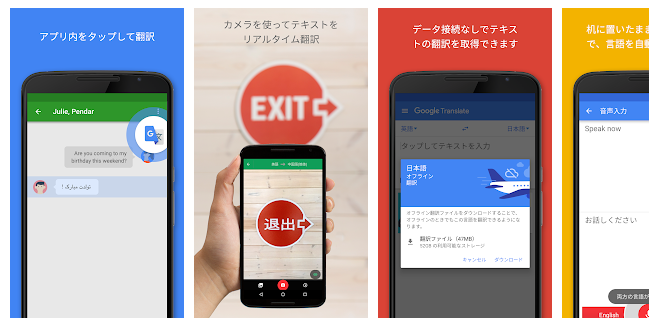
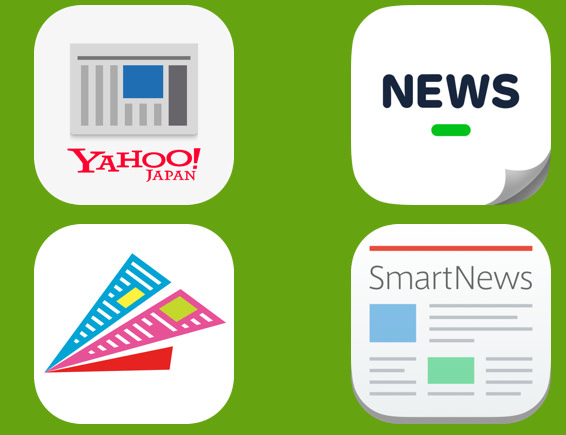
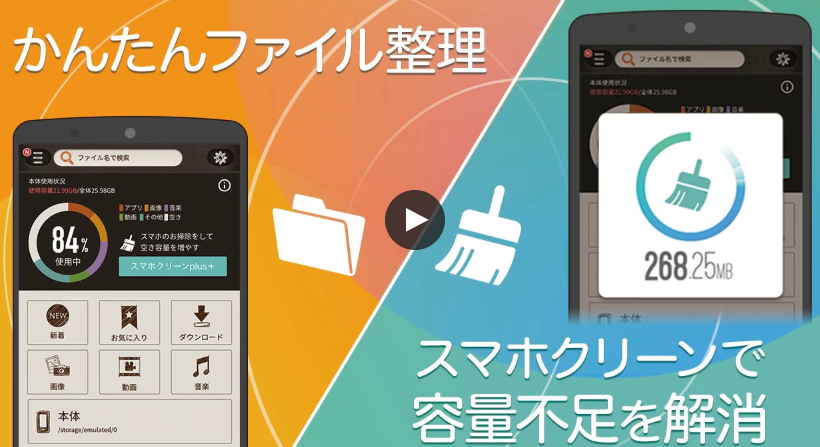
0件のコメント